Rakuten casa(楽天カーサ)が繋がらないときの確認方法、対応方法を説明します。
まず、Rakuten casaは初期不良品が多いようです。
インジケータの状態を確認して、一致するものがなければおそらく故障品のため、交換になります。
当ブログでは、初回セットアップ時から「LTE、Wi-Fiのどちらもインジケータが点灯しない」という状態でした(インジケータ一覧にない組み合わせ)。
当ブログの環境はこちらです。
| インターネット | 楽天ひかり(マンションプラン) |
|---|---|
| ONU(光回線終端装置) | NTT東日本からのレンタル |
| ルータ(I-O DATA) | WN-DX1167R(楽天ひかりのIPv6対応) |
| ルータ(I-O DATA)の設定 | 楽天ひかりのIPv6(クロスパス) |
設定変更や再起動などを試しましたが解消せず、最終的にはRakuten casaの交換となりました。
交換品のRakuten casaでは、ルータに接続してから10分ほどでLTE、Wi-Fiともにあっさりと正常化しました。
ルータなどの設定は間違っておらず、Rakuten casaが不良品だったわけです。
このブログで説明する確認をしてもダメなら、コールセンターに問い合わせして交換を依頼するのがよいと思います。
| 電話番号 | 0800-805-0400(通話無料) |
|---|---|
| 営業時間 | 9:00~18:00(年中無休) |
Rakuten casaの接続・稼働状態の確認
次の順に確認していきます。
- インジケータの確認
- ルータ設定を確認
- 再起動とリセット(Rakuten casa、ルータ、ONU)
- 48時間、待つ
なお、Rakuten casaは配送後(受け取り後)に楽天側で設定が行われます。
受け取ってから数時間~数日かかる場合もあるようなので、楽天モバイルアプリの「モバイル製品情報」が表示されるようになってからセットアップしてください。
※楽天側の設定が未完了の場合「お届け中」などの表記になっています。
① インジケータの確認
インジケータを確認します。
インジケータ一覧に組み合わせがあれば「対処方法」を参照してください。
インジケータ一覧に組み合わせが無い場合は、次の確認に進みます。
たとえば、WANとLTEのインジケータだけが消灯している場合は、再起動中なので待機が必要な状態です。
インジケータ一覧に組み合わせが無い場合は不良品の可能性が高いですが、確認を終えていないと交換してもらえません。
② ルータ設定を確認
ルータの設定を確認します。
IPv6接続でインターネットを使っている場合と、PPPoE接続で使っている場合で設定内容が異なります。
それぞれこのページの下部で説明しているので、確認してください。
③ 再起動とリセット
ルータの設定も正しい場合、Rakuten casa、ルータ、ONUをそれぞれ再起動します。
Rakuten casa、ルータ、ONUの順でコンセントを抜いて電源をOFFにします。そのあと、ONU、ルータ、Rakuten casaの順でコンセントを挿して電源をONにします。
再起動で直らなければ、最後にRakuten casaのリセットを試します。
Rakuten casaの背面にある「LTE」「Wi-Fi」のリセットボタンを、それぞれ2秒以上、長押しします。
リセットボタンはゼムクリップや爪楊枝などで押します。
リセット後はそのまま48時間待機する必要があります。
④ 48時間、待つ
リセットをしたら、48時間ほど何もせずに待ってください。
Rakuten casaのコールセンターでは「再起動とリセット後、48時間経過しても解消しない場合のみ対応する」としています。
48時間を経過せずに電話しても、上記の手順を試してみるように言われてしまいます。
ここまでやって直らなければ、Rakuten casaの不良とみなされ、交換対応になります。
Rakuten casaの交換対応でも直らなければ、ONUが原因である可能性が高いです。
4~5年以内のものなら問題ないと思いますが、あまりにも古いものだとONUに原因がある可能性もあります。
この場合はONUを交換するしかないので、NTT東日本のレンタルである場合は電話で問い合わせをしましょう。
| 故障の場合の問い合わせ | サービスの問い合わせ |
|---|---|
| 0120-116-116 | 0120-000-113 |
最初は故障の場合の問い合わせ先に連絡するのがいいと思います。
なお、Rakuten casaにはスマホアプリもありますが、特に登録は必要ありません。
アプリはRakuten casaのWi-Fi機能を意図的に無効化したい場合や、新しいSSIDを作りたい場合などに使います。
IPv6接続の設定方法
インターネットをIPv6で使っている場合の設定方法を説明します。
IOデータのルータ設定で説明していますが、ほかのルータでも同じです。
- ブラウザで192.168.0.1にアクセスします。(IOデータのルータの場合)
- IPv4 over IPv6(DS-Lite)モードを選択します。
- AFTRアドレスに[dgw.xpass.jp]と入力します。(楽天ひかりの場合)
※AFTRアドレスは楽天ひかりの「クロスパス」以外にも「transix」「v6プラス」などがあります。契約している光インターネット事業者で変わります。
PPPoE接続の設定方法
インターネットをPPPoEで使っている場合の設定方法を説明します。
IOデータのルータ設定で説明していますが、ほかのルータでも同じです。
- ブラウザで192.168.0.1にアクセスします。(IOデータのルータの場合)
- PPPoE認証を選択します。
- 「フレッツシリーズ」を選択します。接続IDは光インターネット事業者から連絡されたIDとパスワードを入力します。
- 「IPv6ブリッジ」を選択します。
以上です。
楽天モバイルへの乗り換えで知っておきたいことはこちらのページです。

楽天ひかりへの乗り換えで知っておきたいことはこちらのページです。
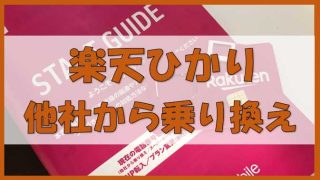
読書の習慣がある人は幸福度が高い、らしい。






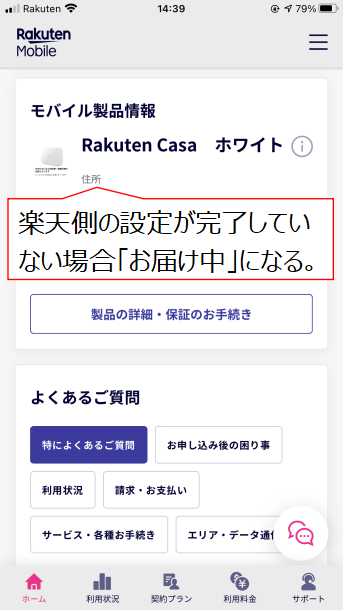

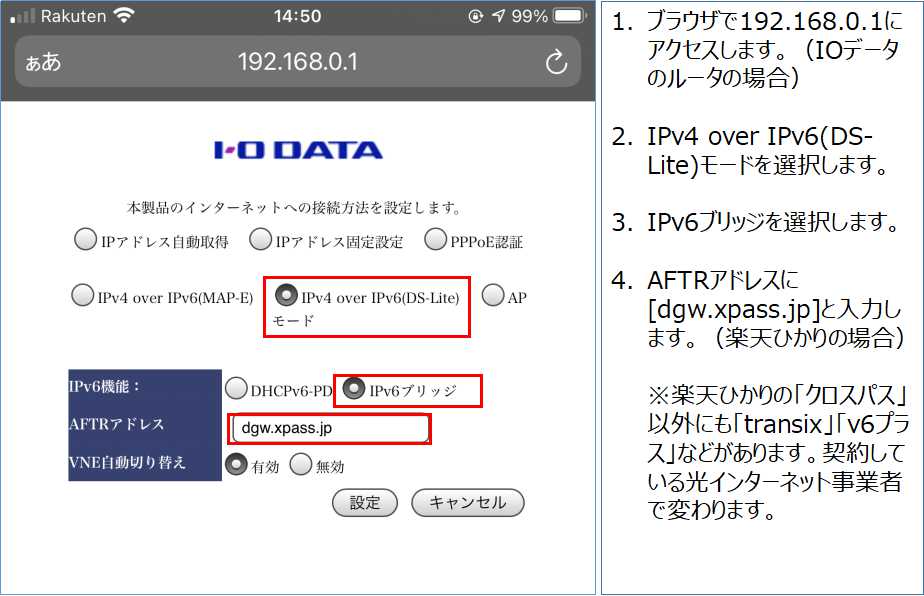
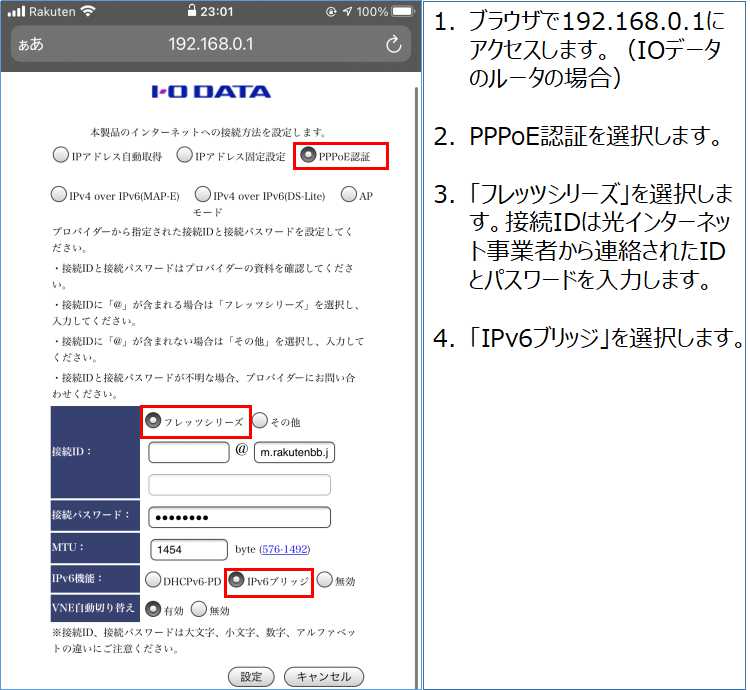















-320x180.jpg)
